ZFSファイルシステムは非常に人気があります。 その結果、企業の多くはそれを誓い、それを使用して何兆バイトものデータを収容しています。その人気にもかかわらず、Linuxユーザーはすぐにそれを楽しむことはできません。代わりに、チェックアウトしてプライマリストレージファイルシステムとして使用する場合は、インストールする必要があります。
ZFSのインストールは他のものとは少し異なりますファイルシステム、および使用する内容によっては、多少のノウハウが必要になる場合があります。このファイルシステムを初めて使用する場合は、Ubuntuルートに行くのが最善です。 Ubuntu 16.04の時点で、CanonicalはZFSの導入を非常に簡単にします。さらに良いことに、Ubuntuは非常に安全なLinux上のZFSの実装であり、そのシンプルなセットアップとビルドプロセスは非常に信頼性が高いことが知られています(他のLinuxディストリビューションはZFSを破壊するリスクが高い)。
ZFSファイルシステムをインストールするには、詳細なガイドに進んでください。このチュートリアルを続行する前に、指示に従って操作する方法を学習してください。
注意: ZFSを単一のハードドライブに使用することは可能ですが、それは良い考えではなく、このファイルシステムを優れたものにするすべての機能を見逃す可能性があります。ファイルシステムのポイントは、複数のハードドライブにデータを拡張することにより、冗長性を作成することです。続行する前に、ZFS用のハードドライブが複数あることを確認してください。
ZFSをセットアップする
ZFSファイルシステムは、多くの異なるハードドライブを組み合わせて、1つの大きなストレージセンターを作成します。これは非常に複雑に聞こえますが、そうです。ただし、結果は、より多くのスペースを備えた優れたストレージです。
新しいZFSファイルシステムの作成は、Gpartedパーティションエディターを開くよりも少し複雑です。代わりに、コマンドラインレベルで操作する必要があります。ターミナルウィンドウで、 lsblk コマンド。 「list block」コマンドを実行すると、Linux PC上のすべてのストレージドライブが印刷されます。
調べて、Zプールに使用するハードドライブを決定し、名前を覚えておいてください。このチュートリアルでは、ZFSプール内の3つのドライブは / dev / sdb, / dev / sdc、そして / dev / sdd.
次に、Zプール用に選択されたハードドライブを完全にゼロにし、データがないようにする必要があります。を使用して dd コマンド、各ドライブを上書きします。これにはしばらく時間がかかります。
注:変更 / dev / sdX で見つかったドライブID lsblk コマンド(sdbなど)
sudo dd if=/dev/zero of=/dev/sdX bs=8M
いつ dd 終了、実行 fdisk コマンド。 fdiskを実行すると、それぞれのファイルシステム情報など、ハードドライブに関する多くの情報が表示されます。読み取り値を調べて、消去したドライブにファイルシステムがないことを確認します。 ZFSは従来のパーティションレイアウトを使用しないため、この手順は重要です。
sudo fdisk -l
もし fdisk 読み出しはよさそうですが、新しいZFS Zプールを作成しても安全です。基本的なZプールのセットアップについては、次を実行します。

sudo zpool create -f newzpool /dev/sdb dev/sdc /dev/sdd
基本的なセットアップでは、ほとんどのユーザーがストレージのニーズ。ただし、データを重視し、データを保護する必要がある場合は、このような基本的な設定を使用しないでください。代わりに、RaidZを使用してZFSプールを作成することを検討してください。
RaidZをZFSプールと組み合わせて使用すると、多くのバックアップでデータが冗長になります。 RaidZでZFSプールを作成するには、次を実行します。
sudo zpool create -f newzpool raidz /dev/sdb dev/sdc /dev/sdd
新しいZFSストレージプールにファイルを追加するには、ファイルマネージャーを開き、ファイルシステムのルートに移動します。 ZFS Zpoolという名前のフォルダー内にファイルを配置します。
ディスクをZFS Zpoolに追加する
ZFSは大量のデータを保持するためのものですが、元のドライブがいっぱいにならないわけではありません。より多くのストレージスペースが必要になる時が来るでしょう。幸い、ZFSはパーティションを使用しないため、システムにストレージを追加するのは簡単です。
この例では、Zpoolにさらに2つのドライブを追加します(/ dev / sdeおよび/ dev / sdf)。
注:ZFSセットアップでRaidZを使用しない場合は、コマンドから削除します。
sudo zpool add -f newzpool raidz /dev/sde /dev/sdf
ZFSプールを削除する
多くの場合、ZFSボリュームは壊れて使用できなくなります。この場合、ストレージプールを削除する必要がある場合があります。ストレージプールを削除するには、ターミナルを開いて zfs destroy コマンド。
sudo zpool destroy newzpool
ランニング zpool 破壊する ストレージプールのデータ量によっては、かなり時間がかかります。ターミナルが再び使用可能になると、Zpoolが完全に破壊されることがわかります。
ZFSステータスを確認する
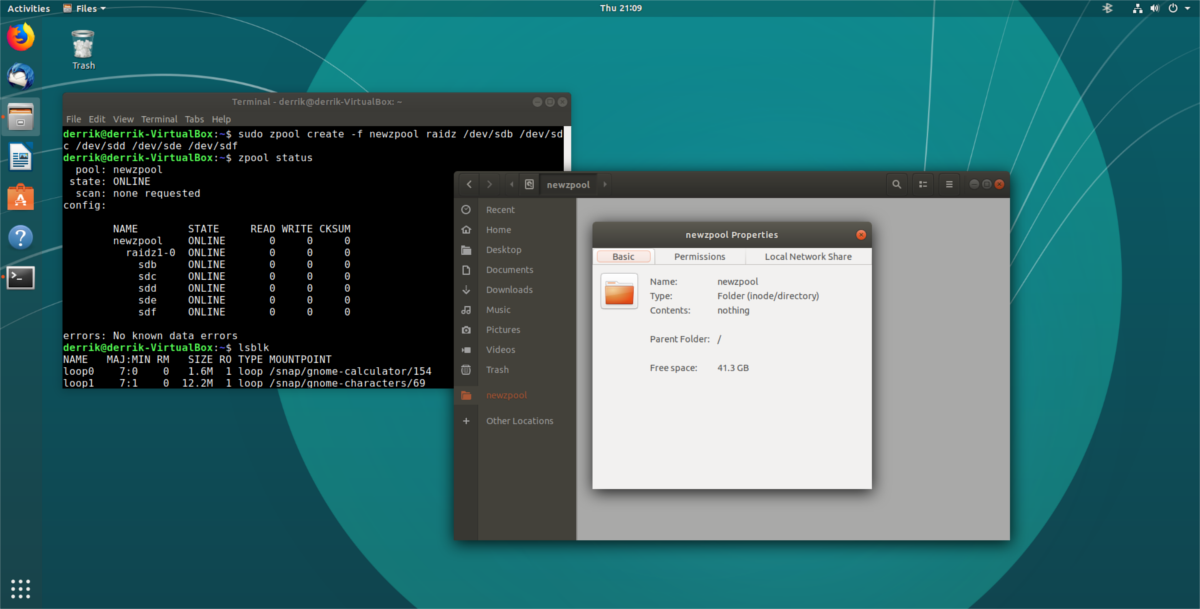
Zpoolのステータスを確認する簡単な方法は、 zpool status コマンド。これにより、ユーザーはZFSボリュームの基本的な読み取り値、その実行方法、エラーの有無を確認できます。ステータスを確認するには、次のコマンドを実行します。
zpool status</ p>













コメント